![]()
A veces, estás trabajando en un proyecto que requiere un icono de aplicación Mac de alta calidad con un fondo transparente. Hacer una captura de pantalla no captura la transparencia y tal vez no pueda encontrar una en la web. Existe una forma sencilla de extraer un icono de alta calidad directamente desde un archivo .app.
Primero, usando «Finder», ubique la aplicación de la que desea extraer el ícono. Necesitará acceso directo al archivo «.app» de la aplicación. Si la aplicación se encuentra en su carpeta Aplicaciones, puede navegar allí rápidamente seleccionando Ir> Aplicaciones en la barra de menú en la parte superior de la pantalla.
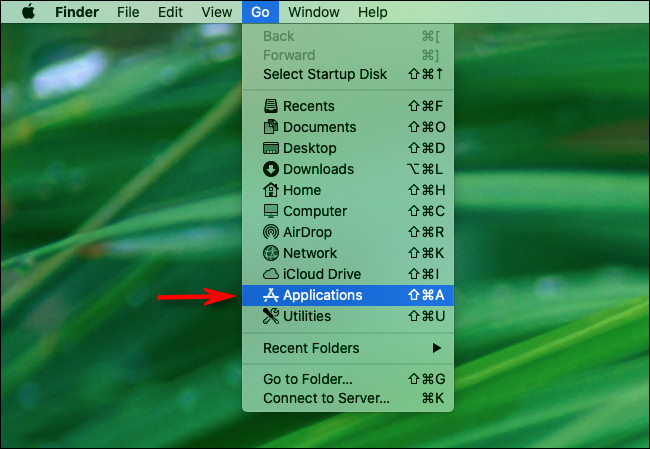
Aquí está el secreto de esta técnica. Cada archivo .app de Mac es en realidad un «paquete», que es básicamente una carpeta con un formato especial, e incluye archivos que hacen que una aplicación funcione. Dentro de cada paquete de aplicación, puede encontrar recursos, como iconos, que puede extraer. A continuación, vamos a echar un vistazo dentro de un paquete de aplicaciones.
Una vez que haya localizado la aplicación en el Finder, haga clic con el botón derecho (o presione Ctrl y haga clic) y seleccione «Mostrar contenido del paquete».
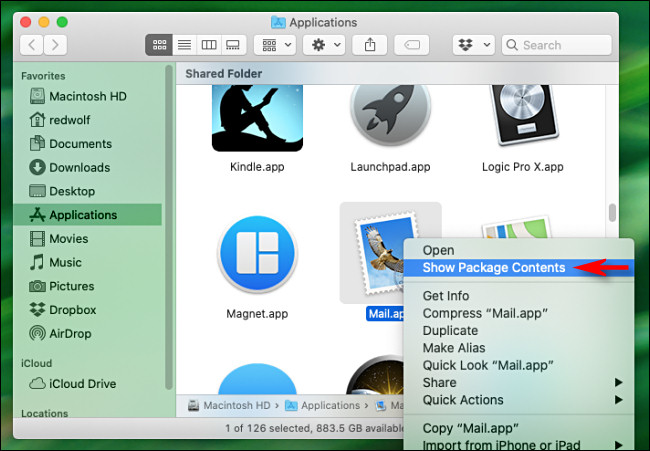
Después de eso, el paquete de la aplicación se abrirá y verá una carpeta «Contenido». Abrelo. Dentro de «Contenido», verá varias carpetas y archivos. Haga doble clic en la carpeta «Recursos» para abrirla.
Por cierto, mientras hurga dentro de un paquete de aplicación, asegúrese de no mover ni eliminar ningún archivo dentro. Podría evitar que la aplicación se ejecute correctamente en el futuro.
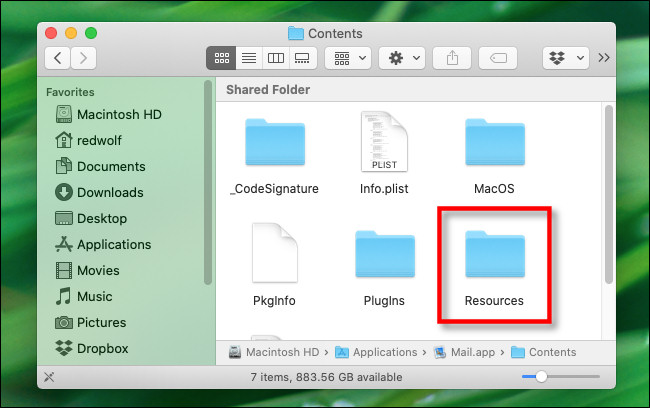
Dentro de la carpeta «Recursos», encontrará un archivo con la etiqueta «ApplicationIcon.icns». Este es un archivo de icono especial que contiene varios iconos de diferentes tamaños para la aplicación. Haga doble clic en el archivo “ApplicationIcon.icns” y se abrirá en Vista previa.
![]()
En la aplicación «Vista previa», notará que el archivo ICNS almacena íconos en varios tamaños. El más grande será el primero en la lista (que se ve en el panel de la izquierda), y debe tener un tamaño mínimo de 256 × 256 píxeles. Haga clic para seleccionarlo.
![]()
Una vez que se selecciona el ícono que desea extraer (generalmente el primero, el más grande), haga clic en Archivo> Exportar en la barra de menú.
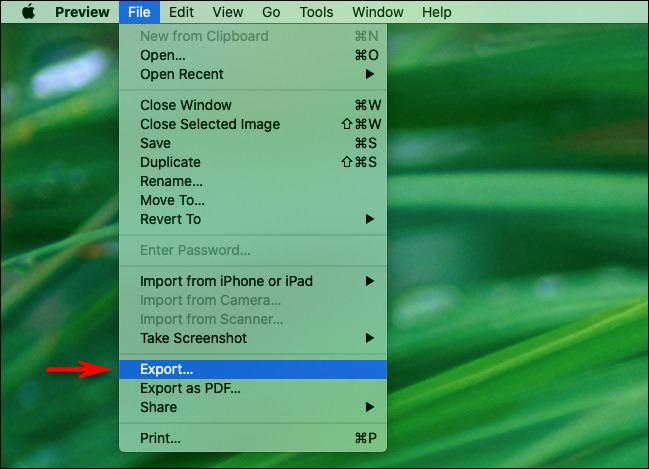
Cuando aparezca el cuadro de diálogo Exportar, ingrese un nombre para el archivo y decida dónde desea guardarlo. Luego, elija un formato de archivo. Si desea una imagen de alta calidad con un fondo transparente, seleccione «PNG» de la lista. (Además, asegúrese de que la opción «Alfa» esté marcada. Esto asegura que el PNG que guarde tendrá un fondo transparente).
Luego haga clic en «Guardar».
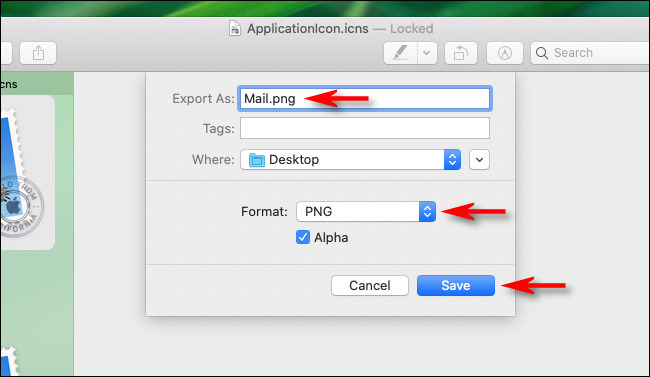
La vista previa exportará el icono que eligió como un archivo PNG transparente. Después de eso, cierre la aplicación Vista previa y su nueva imagen de icono estará esperando donde la guardó.


